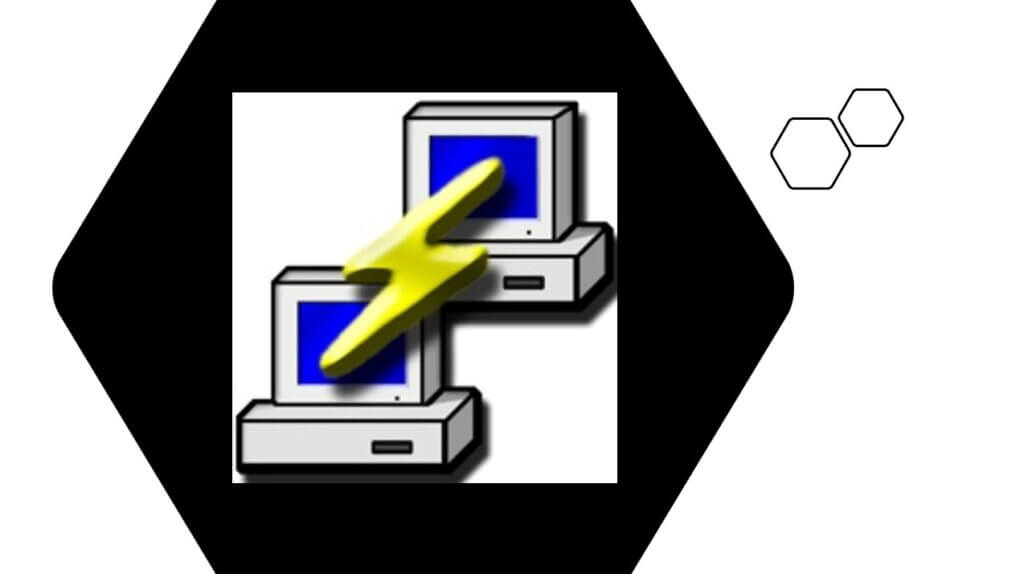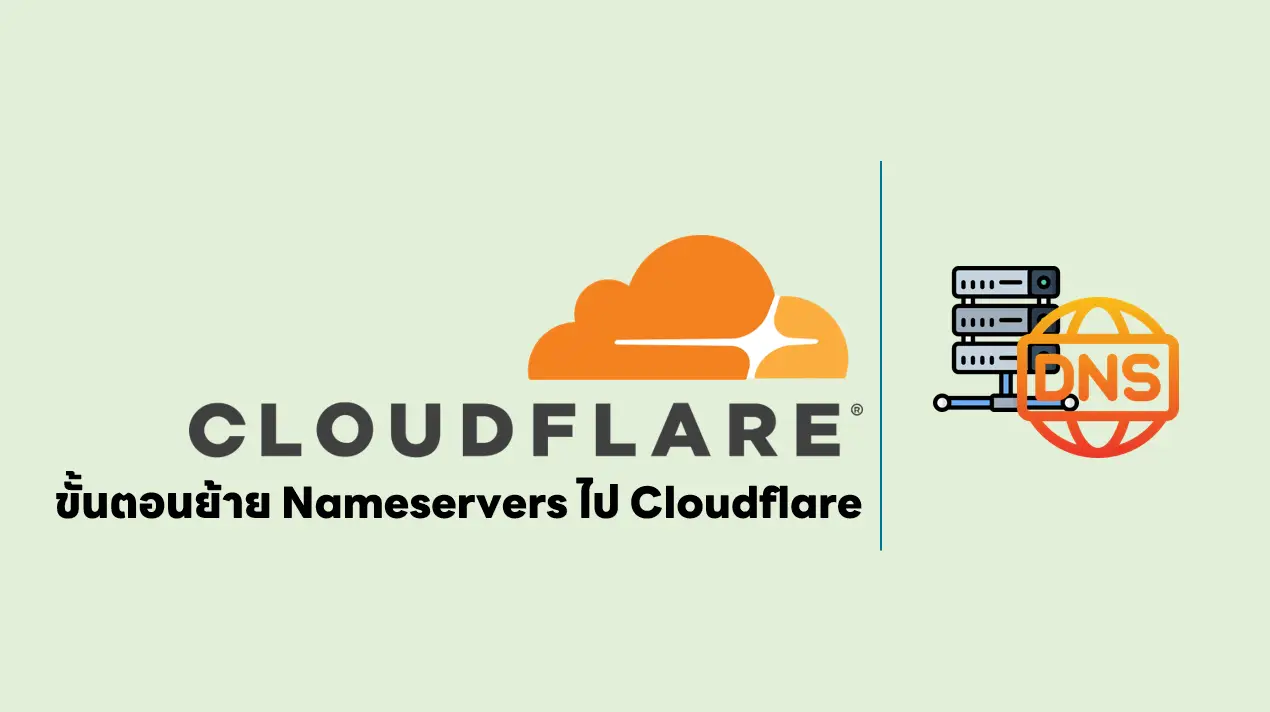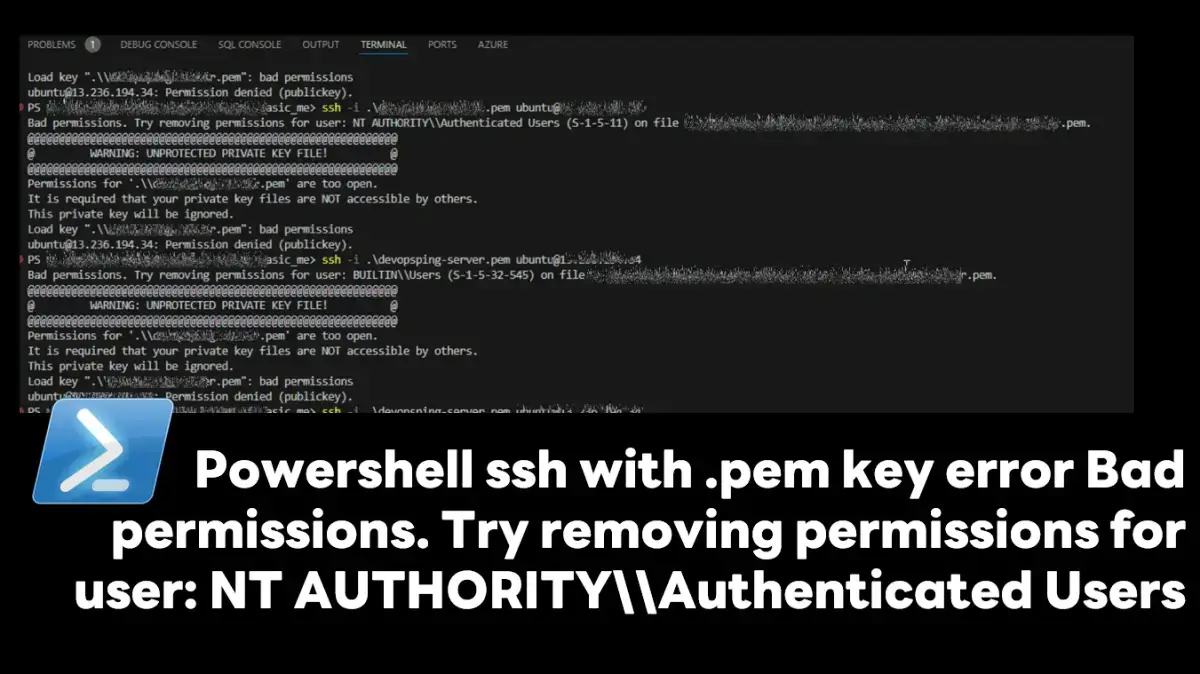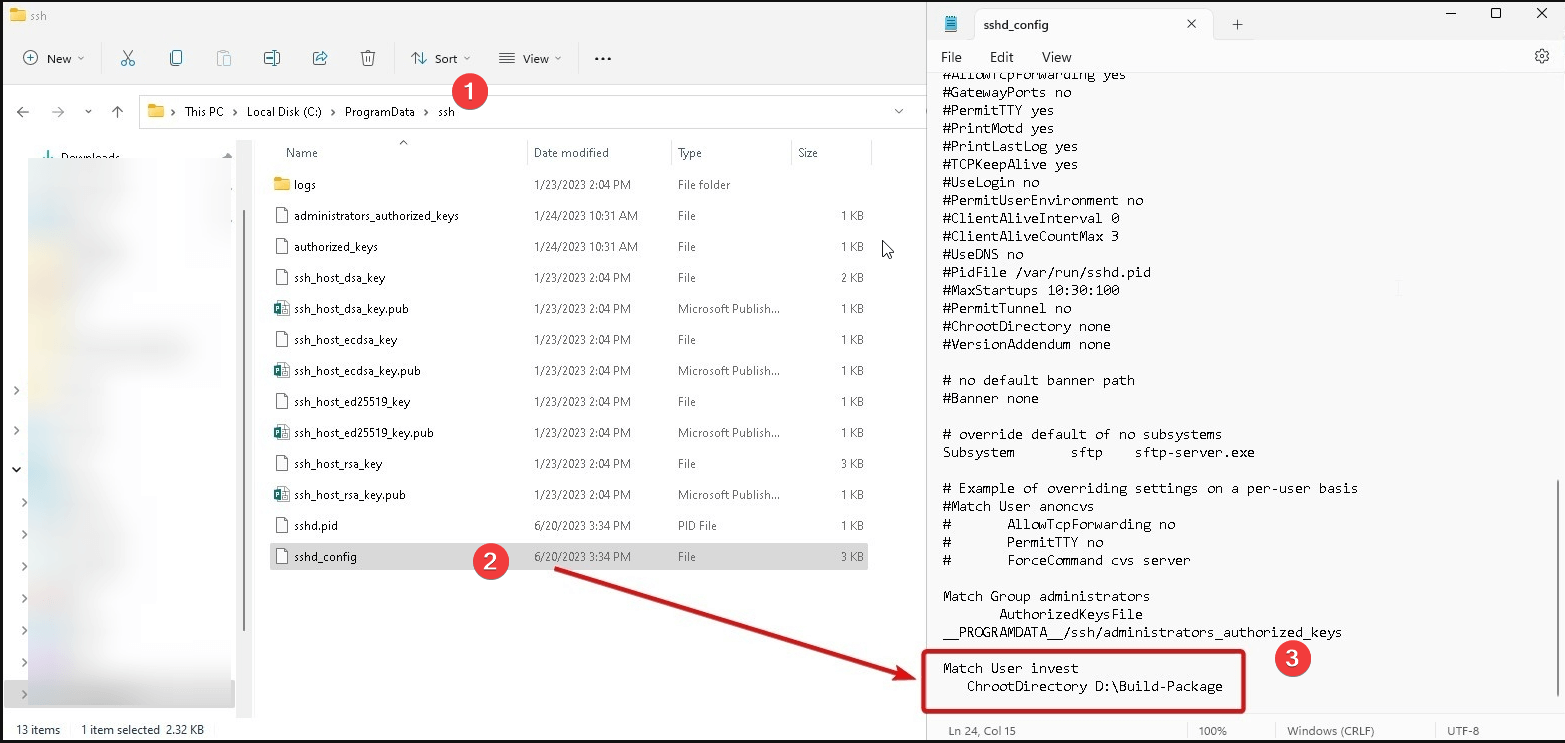หลายคนที่ใช้ Putty อาจจะไม่รู้ว่า เจ้าตัว Putty ที่เราใช้ SSH เข้าไปจัดการกับ Server เนี่ย จริงๆ มันสามารถบันทึกการทำงานได้ โดยมีขั้นตอนง่ายๆ ดังนี้
- เข้า Putty กำหนด IP:Port ที่ต้องการ
- เข้าไปที่ Session > Logging
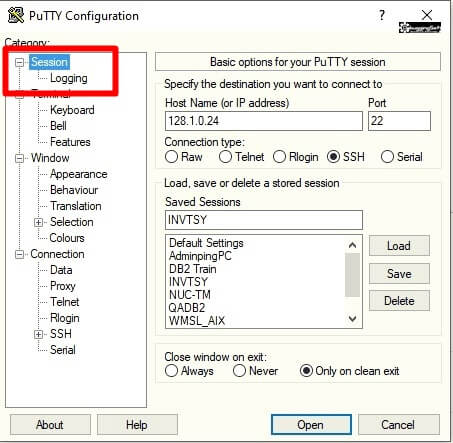
- เลือกรูปแบบ Log ที่ต้องการได้เลยครับ ปกติผมเลือก All Session Output เอาจากหน้าจอดำๆออกมาครับ (Option อื่นๆที่เกี่ยวกับ Packets ผมไม่เคยใช้นะ 555)
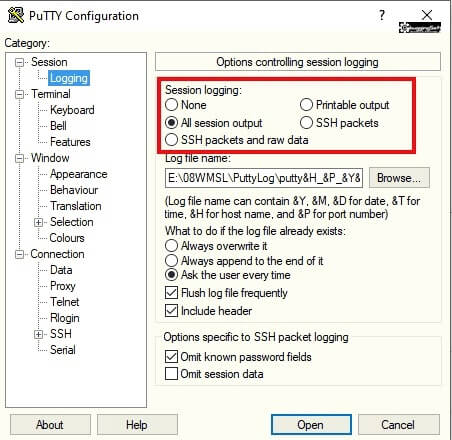
- กำหนดชื่อไฟล์สำหรับเก็บ Log ครับ โดยสามารถกำหนดรูปแบบได้
- &H : IP หรือ ชื่อ Host
- &P : Port ที่ใช้
- &Y : ปี
- &M : เดือน
- &D : วัน
- ตัวอย่าง เช่น <Path>\putty&H_&P_&Y&M&D.log
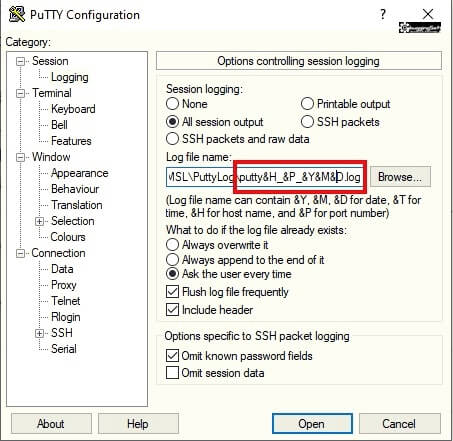
- ตัวอย่างไฟล์ที่ได้ครับ
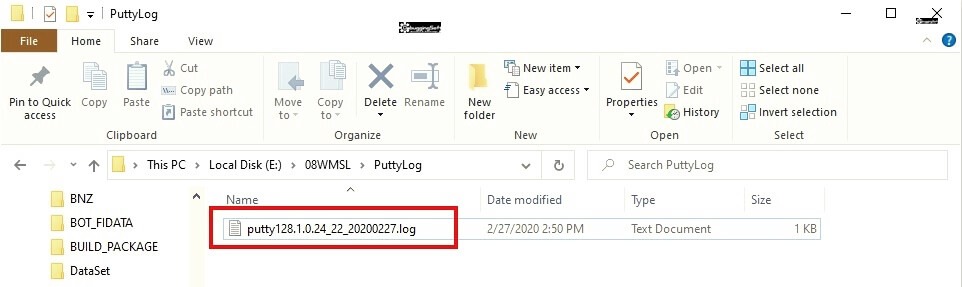
- กำหนดค่าเสร็จแล้ว อย่าลืมกด Save Config ด้วยนะครับ ตัว UI ของ Putty ออกจะใช้ยากนิดนึง
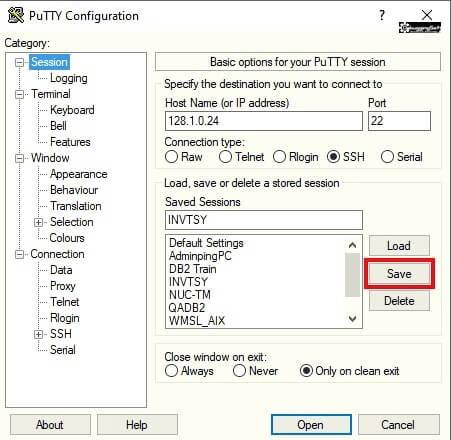
Discover more from naiwaen@DebuggingSoft
Subscribe to get the latest posts sent to your email.